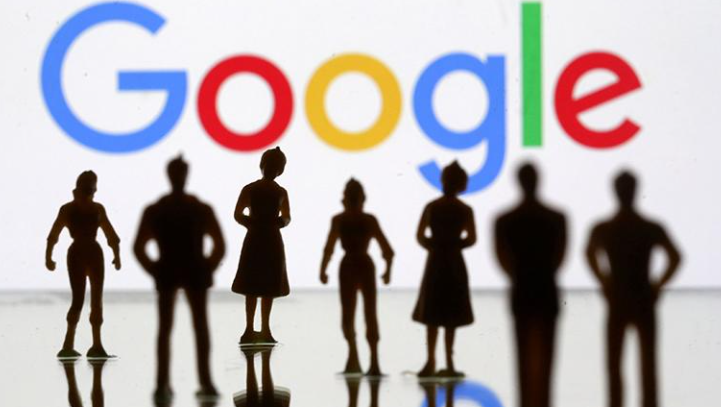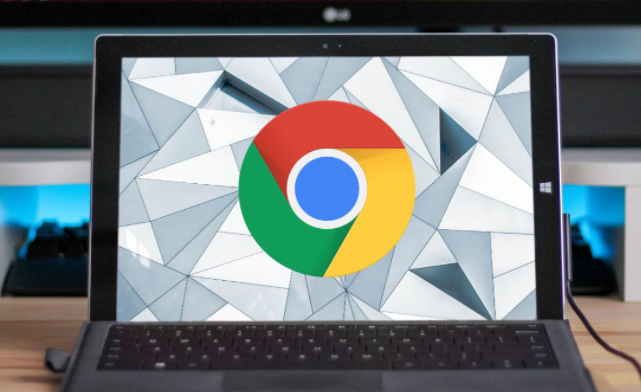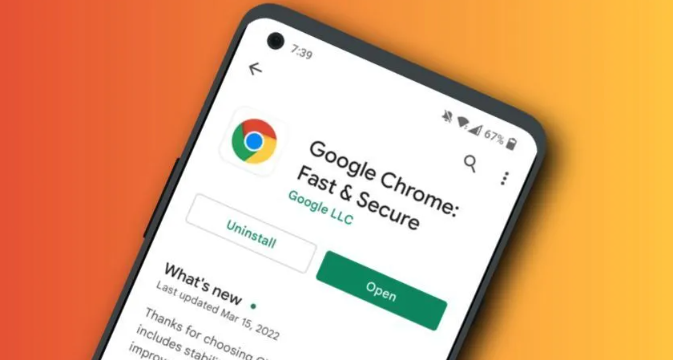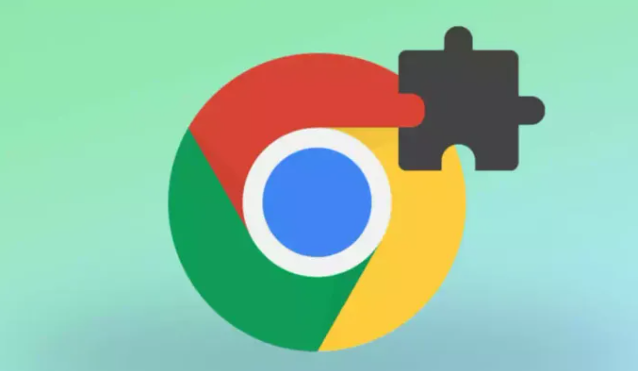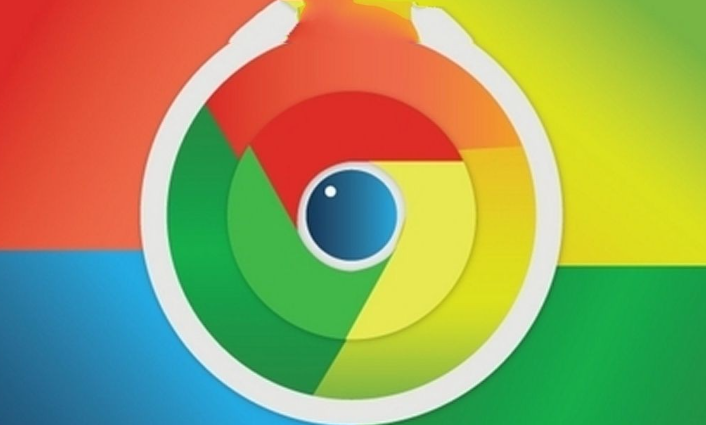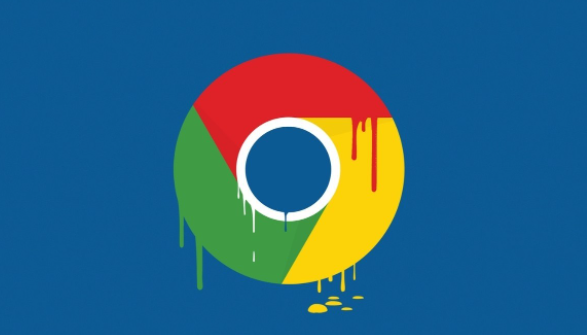详情介绍
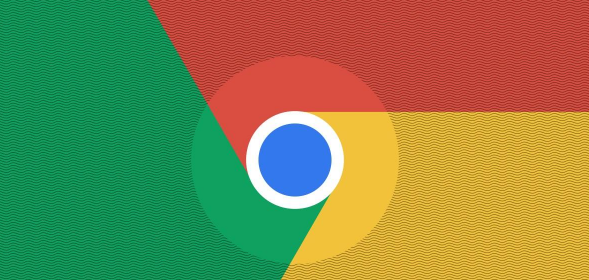
方法一:通过Chrome浏览器设置界面查看
1. 打开Chrome浏览器:在桌面上找到Chrome浏览器的快捷图标,双击打开浏览器。确保浏览器已经正常启动并处于运行状态。
2. 进入设置页面:在浏览器窗口的右上角,点击三个垂直排列的点的菜单按钮(通常被称为“更多”或“主菜单”按钮)。在弹出的下拉菜单中,选择“设置”选项。这将打开Chrome浏览器的设置页面。
3. 找到扩展程序选项:在设置页面中,向下滚动鼠标滚轮,找到并点击左侧菜单栏中的“扩展程序”选项。点击后,右侧页面会显示已安装的扩展程序列表。
4. 查看已启用的扩展程序和插件:在“扩展程序”页面中,你可以看到所有已安装的扩展程序。其中,已启用的扩展程序会显示一个绿色的开关按钮,表示该扩展程序当前正在运行。而未启用的扩展程序则显示为灰色的开关按钮。你可以在这里对每个扩展程序进行启用、禁用、移除等操作。
方法二:通过Chrome浏览器地址栏直接访问
1. 复制特定网址:在地址栏中输入以下网址:`chrome://extensions/`,然后按下回车键。这个网址将直接带你进入Chrome浏览器的扩展程序管理页面。
2. 查看和管理扩展程序:进入页面后,你将看到与方法一中类似的界面,即已安装的扩展程序列表。同样,已启用的扩展程序会显示绿色开关按钮,未启用的显示灰色开关按钮。你可以根据需要进行相应的操作。
通过以上两种方法,你可以轻松查看Chrome浏览器中已启用的扩展程序和插件。如果你发现某些不需要的扩展程序或插件,可以选择将其禁用或移除,以提高浏览器的性能和安全性。同时,定期检查和管理扩展程序和插件,也可以确保浏览器的功能始终保持最佳状态。